PXE高效批量网络装机
PXE高效批量网络装机
一、PXE概述
1)PXE (Preboot eXcution Environment)
二、搭建PXE网络体系,必须满足的前提条件
三、搭建PXE远程安装服务器
四、操作步骤
五、实现Kickstart无人值守安装
一、PXE概述
1)PXE (Preboot eXcution Environment)
•预启动执行环境,在操作系统之前运行。
•由Intel公司开发的网络引导技术,工作在Client/Server模式, 允许客户机通过网络从远程服务器下载引导镜像,并加载安装文件或者整个操作系统。
2)PXE批量部署的优点
•规模化:同时装配多台服务器。
•自动化:安装系统、配置各种服务。
•远程实现:不需要光盘、U盘等安装介质。

二、搭建PXE网络体系,必须满足的前提条件
1)客户端
•客户机的网卡要支持PXE协议(集成BOOTROM芯片),且主板支持网络引导。一般大多数服务器主机都支持,只需在BIOS设置中允许从Network或LAN启动即可。
2)服务端
•网络中有一台DHCP服务器以便为客户机自动分配地址、指定引导文件位置。
•服务器要通过TFTP服务(简单文件传输协议)来提供系统内核和引导镜像文件的下载。
三、搭建PXE远程安装服务器
•PXE 远程安装服务器集成了Centos 7安装源、TFTP服务、DHCP服务、FTP服务,能够向客户机裸机发送PXE引导程序、Linux内核、启动菜单等数据,以及提供安装文件。
•TFTP (简单文件传输协议),是一个基于UDP协议实现的用于在客户机和服务器之间进行简单文件传输的协议,适合于小文件传输的应用场合。TFTP服务默认由xinetd服务进行管理,使用UDP 端口69。
•xinetd是新一代的网络守护进程服务程序,又叫超级服务器,常用来管理多种轻量级Internet服务。
•守护进程也称精灵进程(Daemon),是运行在后台的一种特殊进程。守护进程独立于控制终端,它们常常跟随系统启动时启动,在系统关闭时才结束。守护进程周期性的执行某些任务或者等待处理某些事件,Linux上的大多数服务器都是用守护进程实现的。
•在系统启动中默认的守护进程的父进程ID全都是init,守护进程特征就是在程序运行名后加了一个d,但不是所有的尾字母都是d的进程都是守护进程。
四、操作步骤
1)安装并启用TFTP服务
- yum -y install tftp-server xinetd
- #修改TFTP服务的配置文件
- vim /etc/xinetd.d/tftp
- protocol = udp #TFTP默认使用UDP协议
- wait = no #no表示客户机可以多台一起连接,yes表示客户机只能一台一台连接
- server_args = -s /var/lib/tftpboot #指定TFTP根目录(引导文件的存储路径)
- disable = no #no表示开启TFTP服务
- systemctl start tftp
- systemctl enable tftp
- systemctl start xinetd
- systemctl enable xinetd
2)安装并启用 DHCP 服务
- yum -y install dhcp
- cp /usr/share/doc/dhcp-4.2.5/dhcpd.conf.example /etc/dhcp/dhcpd.conf
- #修改DHCP服务的配置文件
- vim /etc/dhcp/dhcpd.conf
- ddns-update-style none; #禁用DNS动态更新
- next-server 192.168.30.12; #指定TFTP服务器的地址
- filename "pxelinux.0"; #指定要下载的PXE引导程序的文件
- subnet 192.168.30.0 netmask 255.255.255.0 { #声明要分配的网段地址
- range 192.168.30.100 192.168.30.220; #设置地址池
- option routers 192.168.30.12; #默认网关地址指向TFTP服务器的IP地址
- }
- systemctl start dhcpd
- systemctl enable dhcpd
3)准备Linux内核、初始化镜像文件
- mount /dev/sr0 /mnt
- cd /mnt/images/pxeboot
- cp vmlinuz /var/1ib/tftpboot/ #复制Linux系统的内核文件到TFTP根目录下
- cp initrd.img /var/lib/tftpboot/ #复制初始化镜像文件(linux引 导加载模块)到TFTP根目录下
4)准备 PXE 引导程序
- yum -y install syslinux #PXE引导程序由软件包syslinux 提供
- cp /usr/share/syslinux/pxelinux.0 /var/lib/tftpboot/ #复制PXE引导程序到TFTP根目 录下
5)安装FTP服务,准备CentOS 7安装源
- yum -y install vsftpd
- mkdir /var/ftp/centos7
- cp -rf /mnt/* /var/ftp/centos7/
- systemctl start vsftpd
- systemctl enable Vsftpd
6)配置启动菜单文件
默认的启动菜单文件在TFTP根目录的pxelinux.cfg 子目录下,文件名为default
- mkdir /var/lib/tftpboot/pxelinux.cfg
- vim /var/lib/tftpboot/pxelinux.cfg/default
- default auto #指定默认入口名称
- prompt 1 #设置是否等待用户选择,“1"表示等待用户控制
- label auto #图形安装(默认)引导入口,label用来定义启动项
- kernel vmlinuz #kernel和append用来定义引导参数
- append initrd=initrd.img method=ftp://192.168.30.12/centos7
- label linux text #文本安装引导入口
- kernel vmlinuz
- append text initrd=initrd.img method=ftp://192.168.30.12/centos7
- label linux rescue #救援模式引导入口
- kernel vml inuz
- append rescue initrd=initrd.img method=ftp://192.168.30.12/centos7
7)关闭防火墙,验证PXE网络安装
- systemctl stop firewalld. service
- setenforce 0
最后使用VMware创建的虚拟机进行测试,虚拟机内存至少2GB,否则在启动安装时可能会报错。
例:
首先安装并启用TFTP服务
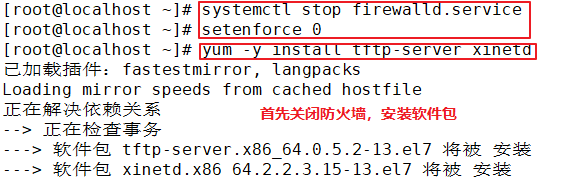
进行修改TFTP配置文件
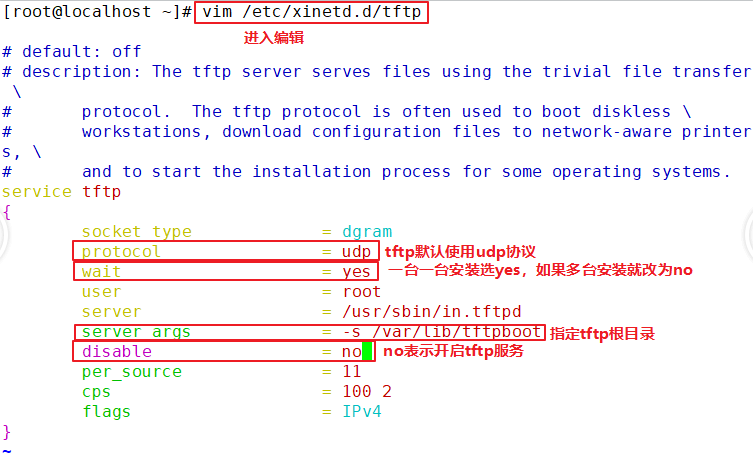
设置好重启服务并安装DHCP
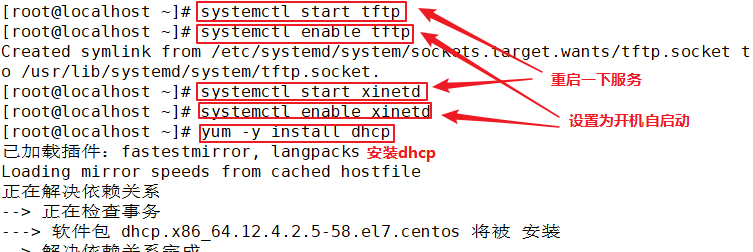
寻找路径
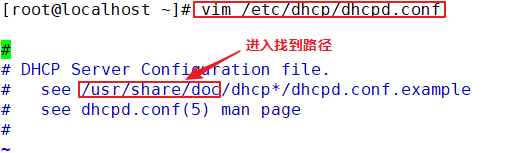
复制模板

修改DHCP配置文件
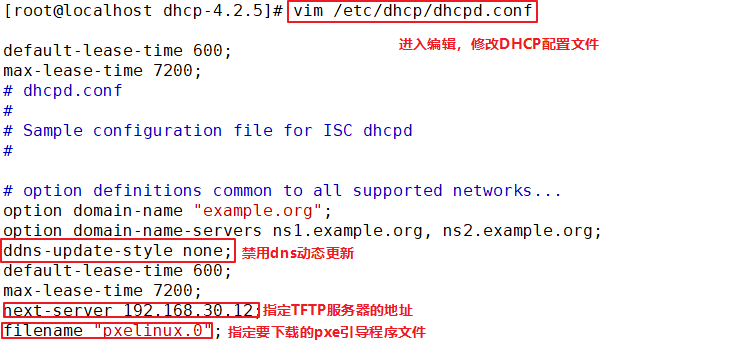

设置好重启服务

复制内核文件到TFTP
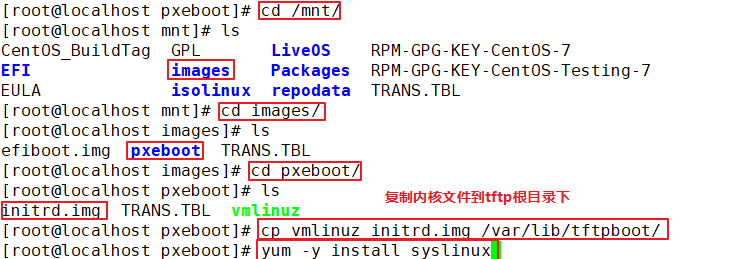
复制PXE引导程序到TFTP并安装FTP
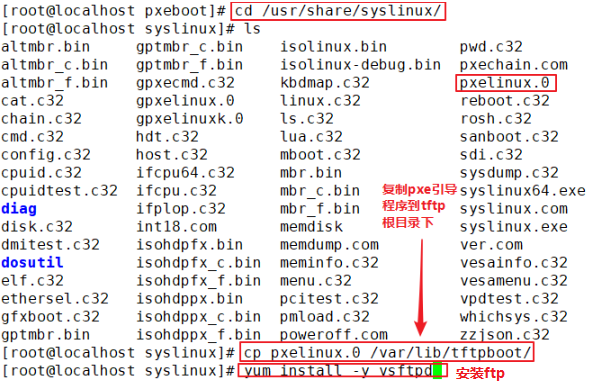
将光盘挂载到centos7
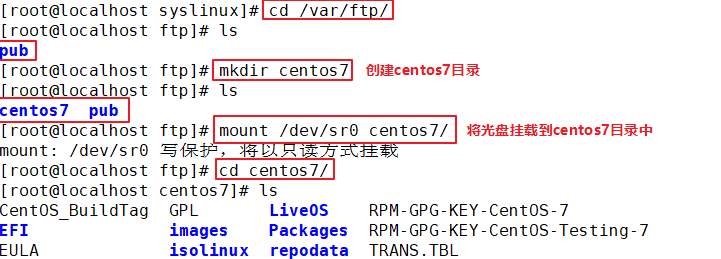
重启一下服务

创建pxelinxu.cfg

配置启动菜单文件

配置好创建虚拟机进行测试
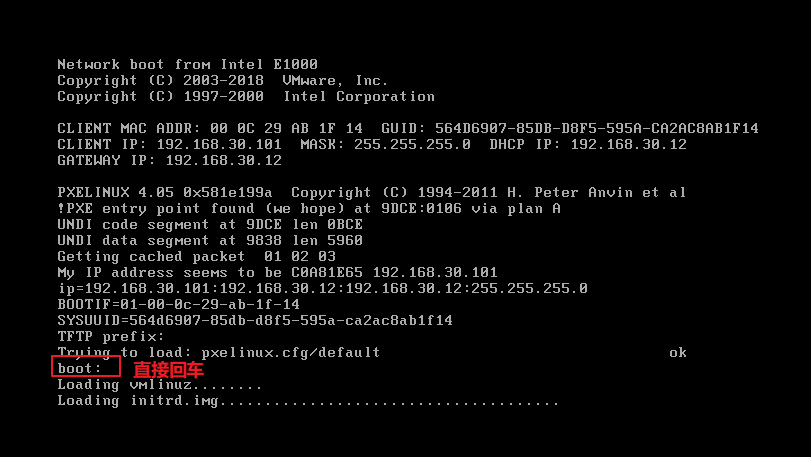
完成
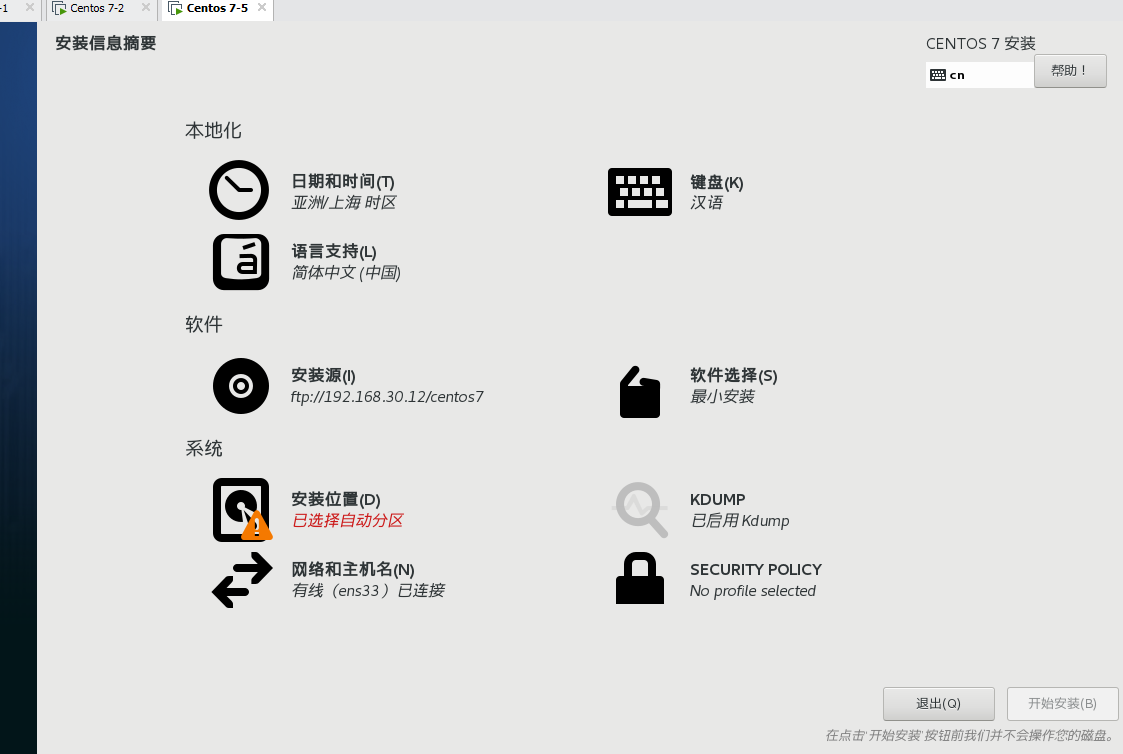
五、实现Kickstart无人值守安装
1)准备安装应答文件
- ①安装system-config-kickstart工具
- yum install -y system-config-kickstart
- ②打开“Kickstart 配置程序"窗口
- •通过桌面菜单“应用程序”–>“系统工具"–>“Kickstart"打开
- 或
- •执行"system-config-kickstart”命令打开
- ③配置kickstart选项
- 基本配置:
- •默认语言设为“中文( 简体)”
- •时区设为“Asia/Shanghai”
- •设置root密码
- •高级配置中勾选“安装后重启”
- 安装方法:
- 选FTP
- FTP服务器: ftp://192.168.30.12
- FTP目录: centos7
- 引导装戟程序选项:
- “安装类型”:安装新引导装载程序
- “安装选项”:在主引导记录(MBR)中安装引导装载程序
- 分区信息:
- •主引导记录:清除主引导记录
- •分区: 删除所有现存分区
- •磁盘标签: 初始化磁盘标签
- •布局: 添加分区
- •挂载点: /boot,文件系统类型: xfs,固定大小: 500M
- •文件系统类型: swap,固定大小: 4096M
- •挂载点: /home, 文件系统类型: xfs,固定大小: 4096M
- •挂载点: /,文件系统类型:xfs,使用磁盘上全部未使用空间
- 网络配置:
- 添加网络设备"ens33”
- 网络类型设为"DHCP”
- 防火墙配置:
- 禁用 SELinux、禁用防火墙
- 安装后脚本:
- 勾选“使用解释程序”:/bin/bash
- mkdir /etc/yum.repos.d/repo.bak
- mv /etc/yum.repos.d/*.repo /etc/yum.repos.d/repo.bak
- echo '[local]
- name=local
- baseurl=ftp://192.168.30.12/centos7
- enabled=1
- gpgcheck=0' >/etc/yum.repos.d/local.repo
- 其它选项保持默认设置即可
- ④保存自动应答文件
- 选择"Kickstart配置程序"窗口的“文件"–>“保存"命令,选择指定保存位置,文件名为ks.cfg
- 默认保存在/root/ks.cfg
- cp /root/ks.cfg /var/ftp/ks.cfg
- ⑤配置需要安装的软件包
- 可以根据需要将/root/anaconda-ks.cfg的软件包安装脚本复制到ks.cfg文件中, 只需要复制&packages到&end部分即可
- 如要求最小化安装,可复制下面内容:
- vim ks.cfg
- %packages
- @^minimal
- %end
- ⑥编辑引导菜单文件default, 添加ks引导参数
- vim /var/lib/tftpboot/pxelinux.cfg/default
- default auto
- prompt 0 #设置是否等待用户选择,“0”表示不等 待用户控制
- label auto
- kernel vmlinuz #kernel和append用来定义引导参数
- append initrd=initrd.img method=ftp://192.168.30.12/centos7 ks=ftp://192.168.30.12/ks.cfg
- #添加ks引导参数以指定ks.cfg 应答文件的URL路径
2)验证无人值守安装
当客户机每次以PXE方式引导时,将自动下载ks .cfg应答配置文件,然后根据其中的设置安装Centos 7
系统,而无须手工干预
- cat /etc/yum.repos.d/ local.repo
例:
首先安装system-config-kickstart 工具

打开“Kickstart 配置程序”窗口
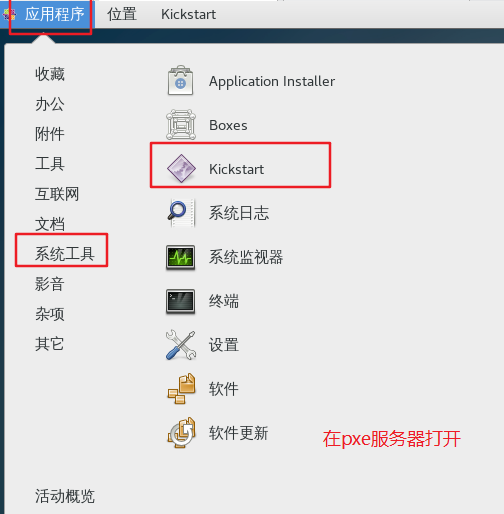
基础配置

安装方法
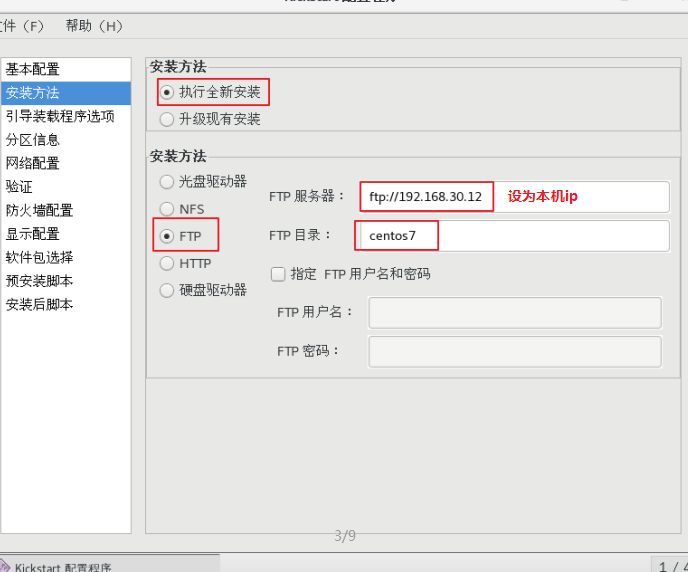
引导装载程序选项
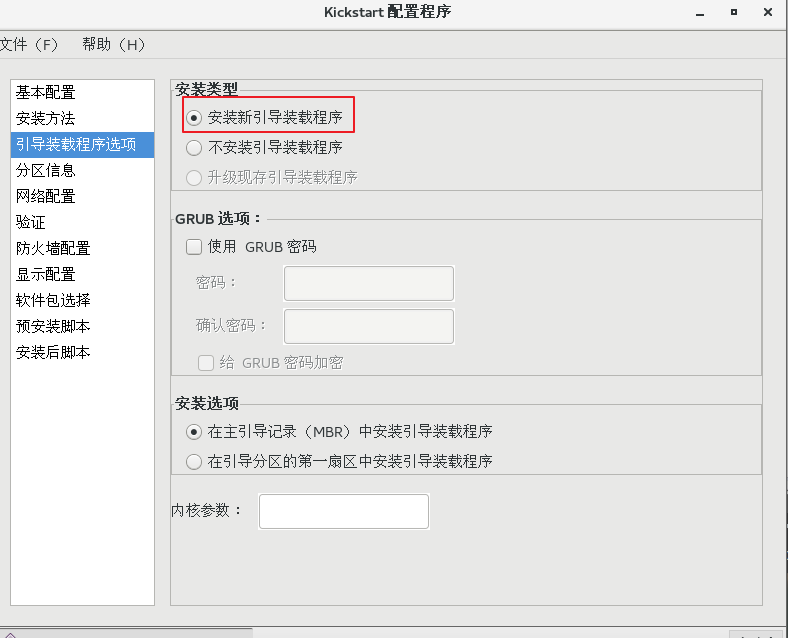
分区信息
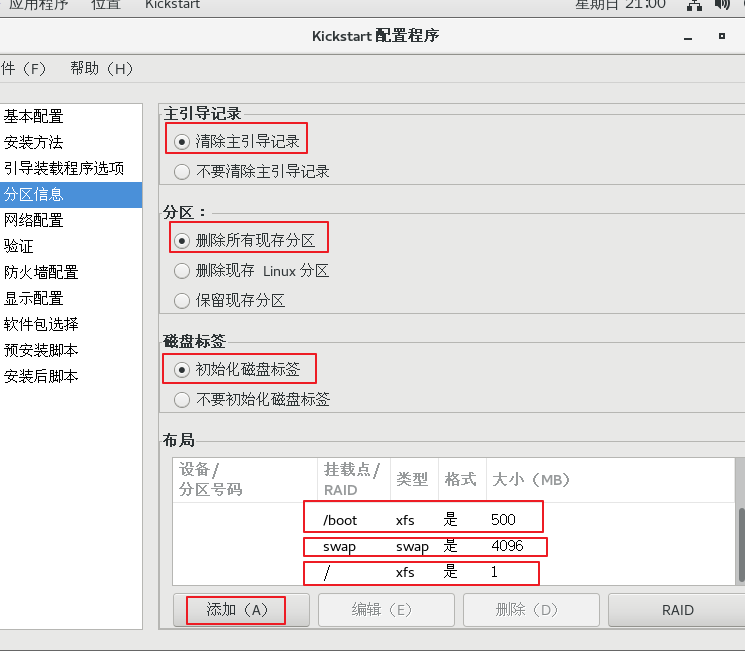
网络配置
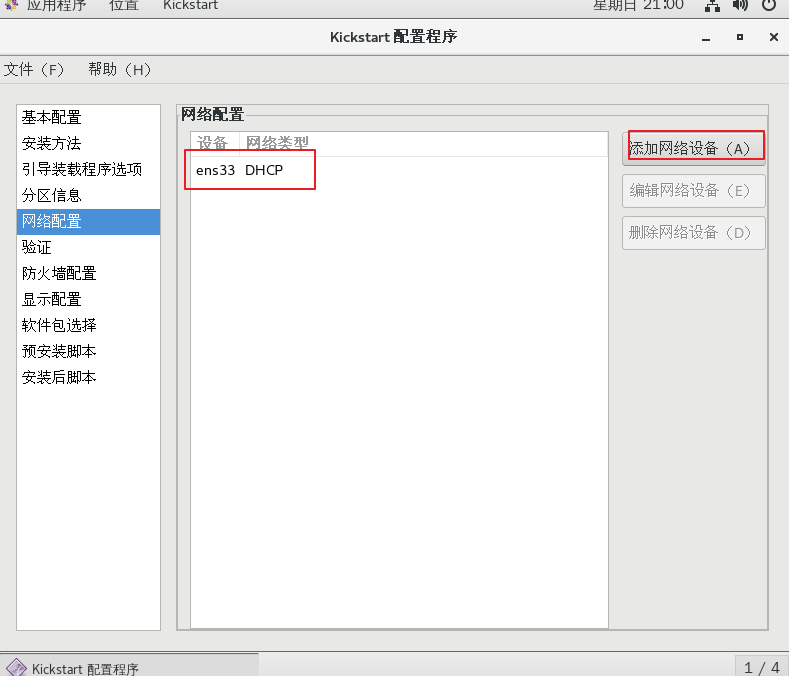
防火墙配置
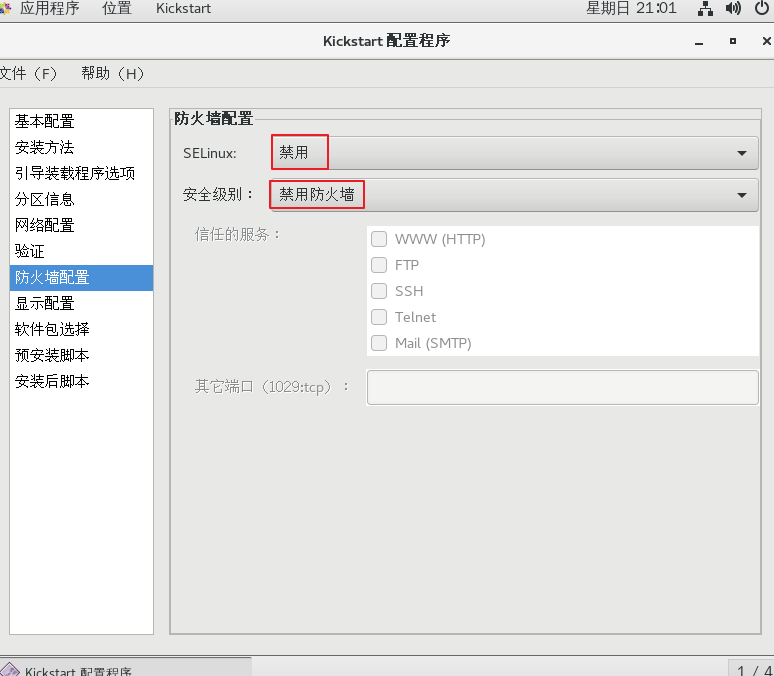
安装猴脚本
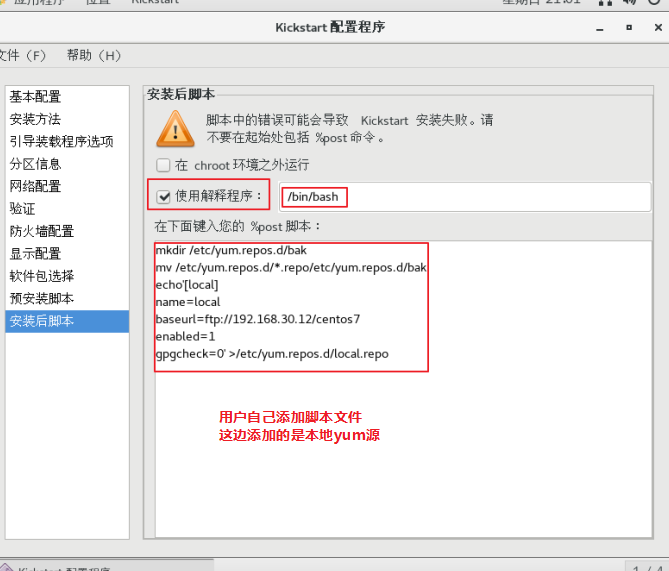 将/root/anaconda-ks.cfg的软件包安装脚本复制到ks.cfg文件中
将/root/anaconda-ks.cfg的软件包安装脚本复制到ks.cfg文件中

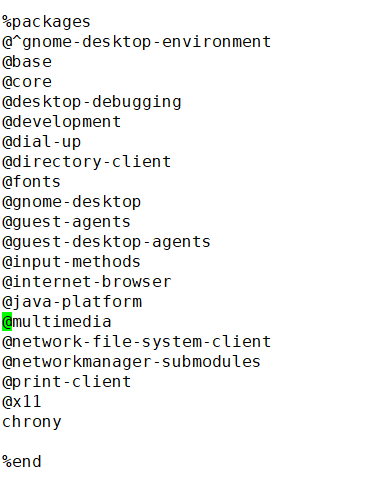
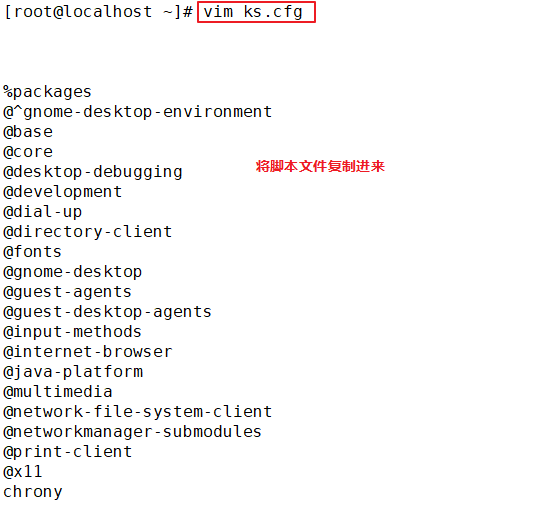
将ks.cfg复制到ftp目录中

编辑引导菜单文件default
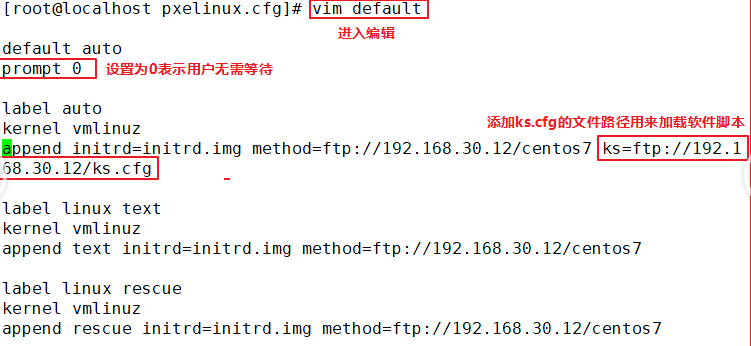
配置好之后就可以新建一台虚拟机进行验证
PXE高效批量网络装机的更多相关文章
- 教你 PXE高效批量网络装机
PXE高效批量网络装机一.PXE概述① PXE (Preboot eXcution Environment)② PXE批量部署的优点③ 服务端④ 客户端二.部署PXE远程安装服务搭建PXE远程安装服务 ...
- PXE高效能批量网络装机
PXE简绍 PXE(preboot execute environment,预启动执行环境)是由Intel公司开发的最新技术,工作于Client/Server的网络模式,支持工作站通过网络从远端服务器 ...
- 项目(三)PXE高效能批量网络装机
PXE:预启动执行环境 PXE是由intel公司开发的网络引导技术,工作在Client/Server模式,允许客户机通过网络从远程服务器下载引导镜像,并加载安装文件或者整个操作系统. 若要搭建PXE网 ...
- Linux系统——PXE高效能批量网络装机
PXE:Pre-boot Excution Environment,预启动执行环境,石油Intel公司开发的网络引导技术,工作在Client.Server模式,允许客户机通过网络从远程服务器下载阴道镜 ...
- PXE高效批量装机
目录 一.PXE概述 二.PXE的优点 三.搭建PXE的前提 四.搭建PXE远程安装服务器 4.1.安装并启用TFTP服务 4.2.安装dhcp服务 4.3.准备linux内核.初始化镜像文件 4.3 ...
- Linux网络服务第六章PXE高效能批量网络装机
1.IP地址配置 2.关闭防火墙以及selinux状态如下 systemctl stop firewalld Iptables -F Setenforce 0 三.部署FTP服务 1.安装F ...
- Linux 搭建批量网络装机
- 网络装机pxe服务器的配置过程
网络装机pxe服务器的配置过程 背景: 针对于Linux运维工作中遇到的需要大批量安装Linux系统的情况,通过网络装机的方式实现无人值守安装Linux操作系统,现需要配置一台pxe服务器用于pxe批 ...
- Linux shell编写脚本部署pxe网络装机
Linux shell编写脚本部署pxe网络装机 人工安装配置,Linux PXE无人值守网络装机 https://www.cnblogs.com/yuzly/p/10582254.html 脚本实 ...
随机推荐
- GO语言复合类型02---数组
package main import "fmt" /* 固定长度.固定类型的数据容器 */ /*数组的声明*/ func main031() { //var array [5]i ...
- 如何安装selenium以及scrapy,最重要的是pip?
一般的步骤: # Selenium安装配置 # 1. 安装python的selenium包:pip install selenium# 2. Selenium驱动(Chrome)下载: ...
- JVM学习心得—JVM内存模型(个人整理,请勿转载)
一.运行时数据区域 线程私有的:程序计数器+虚拟机栈+本地方法栈 线程共享的:堆+方法区(运行时常量池)+直接内存(非运行时数据区的一部分) *JDK1.8后将方法区废除,新增元空间. 1.1 程序计 ...
- css——圣杯布局
圣杯布局要求 header和footer各自占领屏幕所有宽度,高度固定 中间dontainer部分为左中右三栏式布局 三栏布局中左右两侧宽度固定,中间部分自动填充 实现方式 1.浮动 先定义heade ...
- Camera Lens Coating
Camera Lens Coating Coating Progress 转换镜头,根据要求进行OEM和设计. 光学元件:望远镜.显微镜.相机和数码相机镜头.放大镜头和远摄镜头.定心镜头.投影镜头.投 ...
- 英伟达TRTTorch
英伟达TRTTorch PyTorch JIT的提前(AOT)编译Ahead of Time (AOT) compiling for PyTorch JIT TRTorch是PyTorch / Tor ...
- Vitis-AI集成
Vitis-AI集成 Vitis-AI是Xilinx的开发堆栈,用于在Xilinx平台(包括边端设备和Alveo卡)上进行硬件加速的AI推理.它由优化的IP,工具,库,模型和示例设计组成.设计时考虑到 ...
- Lombok——一款Java构建工具,“懒人”必备!!(idea版)
一.简介 Lombok 是一种 Jav 构建工具,可用来帮助开发人员消除 Java 的冗长代码,尤其是对于简单的 Java 对象(POJO).它是通过注解实现这一目的. 二.使用 1.在idea中安装 ...
- 三、Tomcat配置文件的介绍
*允许直接复制另外多份完整的tomcat数据,修改配置保证不冲突,起多个tomcat,优点:其中一个tomcat挂了不影响其他网页 tomcat配置文件server.xml介绍 <Server& ...
- ST算法模板
void work() { int t=log(n)/log(2); for(int j=1;j<=t;++j) { for(int i=1;i<=(n+1-(1<<j));+ ...
